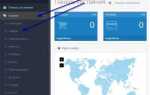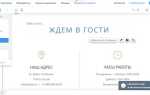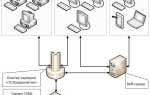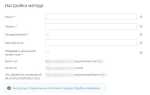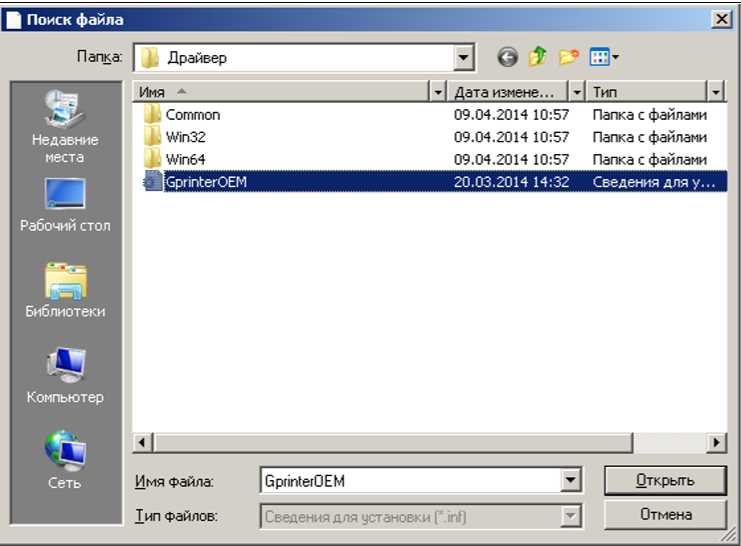
Подключение принтера этикеток к 1С требует точного соответствия между моделью устройства, драйверами и настройками в конфигурации. Большинство современных принтеров поддерживают стандартные интерфейсы: USB, COM или Ethernet. Наиболее часто встречающиеся модели – TSC, Zebra, Godex и Argox – корректно работают с 1С при условии правильной настройки шаблонов печати и параметров обмена.
Перед началом необходимо установить драйвер принтера, совместимый с ОС и обеспечивающий печать из Windows-приложений. Рекомендуется использовать драйвер Windows, а не специализированный, если планируется печать через обработку 1С средствами системы. После установки принтер должен появиться в списке устройств Windows с корректным именем.
В 1С (например, «Управление торговлей», «Розница» или «УТ 11») нужно задать шаблон этикетки в формате макета печатной формы или использовать специализированную обработку для печати. При печати через драйвер Windows важно, чтобы размеры этикетки и ориентация в настройках драйвера полностью совпадали с заданными в макете. Несоответствие может привести к смещению или обрезке данных.
Выбор совместимого принтера этикеток для конфигурации 1С
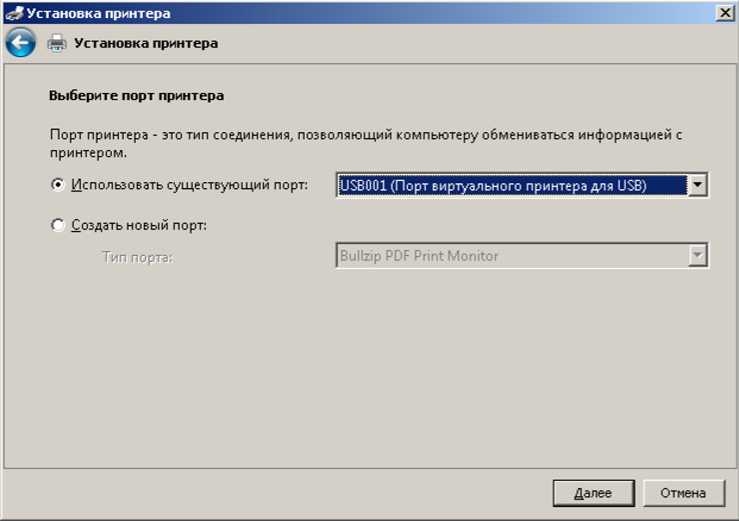
Принтер должен корректно взаимодействовать с конкретной конфигурацией 1С:УТ, 1С:Розница, 1С:ERP и другими. В первую очередь важно учитывать интерфейс подключения, поддержку драйверов и совместимость с обработками печати.
- Поддержка драйвера Windows – обязательное условие. Большинство конфигураций 1С работают с принтерами через универсальный интерфейс Windows-принтера.
- Интерфейс подключения – USB предпочтителен для стационарного использования. Ethernet или Wi-Fi необходимы при работе в локальной сети или с несколькими рабочими местами.
- Совместимость с кодировками – важно, если требуется печать штрихкодов, артикулов с кириллицей, специальных символов. Принтер должен корректно обрабатывать CP1251 или UTF-8.
- Поддержка командных языков ZPL (Zebra Programming Language) или EPL для моделей Zebra, TSPL для TSC – требуется при интеграции с внешними модулями 1С через прямую отправку управляющих команд.
Рекомендованные модели, проверенные на совместимость с 1С:
- Zebra GK420d – термопринтер, работает через драйвер Windows, поддерживает ZPL, стабильно используется в 1С:Розница и 1С:УТ.
- TSC TDP-225 – совместим с TSPL, корректно работает с шаблонами этикеток, интегрируется в 1С с помощью обработки печати этикеток.
Подключение принтера через USB, COM или сеть: пошаговая инструкция
1. Подключите принтер к компьютеру через нужный интерфейс: USB-кабель вставьте в порт, COM-подключение выполните с указанием номера порта, для сетевого – подключите кабель Ethernet и запишите IP-адрес.
2. Установите драйверы. Для USB и COM чаще всего подходят драйверы с официального сайта производителя. Для сетевого принтера необходимо указать IP-адрес вручную при установке.
3. Откройте «Панель управления» → «Устройства и принтеры» → «Установка принтера». При USB подключении система может обнаружить устройство автоматически. Для COM-порта выберите «Локальный принтер», затем нужный COM-порт. При сетевом подключении выберите «Добавить принтер по IP-адресу» и введите IP вручную.
4. Убедитесь, что принтер установлен корректно. Откройте свойства устройства и распечатайте тестовую страницу. При использовании COM-порта проверьте скорость порта (обычно 9600 или 115200), битность, контроль потока – они должны совпадать с настройками принтера.
6. Если используется шаблон печати (например, на СКД или в модуле печати этикеток), укажите точное имя принтера из системы Windows. Имена чувствительны к регистру и пробелам.
7. Для сетевых устройств желательно закрепить IP-адрес в настройках DHCP-сервера или вручную в интерфейсе принтера, чтобы избежать его изменения.
8. При возникновении проблем с COM-подключением проверьте кабель, параметры порта, отключите энергосбережение на порту. Для USB – протестируйте кабель и попробуйте сменить разъём. Сетевые принтеры можно проверить через ping и web-интерфейс.
Установка драйвера принтера и проверка печати через Windows

Перед подключением принтера этикеток к 1С необходимо установить драйвер и убедиться, что устройство корректно печатает через Windows. Это исключает ошибки на этапе интеграции с 1С.
- Скачайте драйвер с официального сайта производителя. Используйте точную модель устройства, указанную на корпусе или в документации.
- Запустите установочный файл от имени администратора. При появлении запроса выберите тип подключения: USB, COM или Ethernet – в зависимости от модели.
- Подключите принтер к компьютеру. Дождитесь завершения автоматической установки устройства в системе.
- Откройте «Панель управления» → «Устройства и принтеры». Найдите установленный принтер в списке.
- Кликните правой кнопкой мыши и выберите «Свойства принтера». Перейдите на вкладку «Общие» и нажмите «Пробная печать».
- Если пробная печать не началась, проверьте подключение и перезапустите службу диспетчера печати: services.msc → «Диспетчер печати» → «Перезапустить».
- Для COM-порта укажите параметры в «Диспетчер устройств» → «Порты (COM и LPT)»: скорость 9600, 8 бит данных, без чётности, 1 стоп-бит, управление потоком – XON/XOFF или None в зависимости от модели.
- При сетевом подключении настройте статический IP-адрес в меню принтера и добавьте его вручную: «Установка принтера» → «Добавить принтер» → «Принтер по IP-адресу».
Если в списке драйверов Windows отсутствует нужная модель, используйте универсальный драйвер производителя, совместимый с языком печати принтера (например, ZPL для Zebra).
После успешной печати через Windows можно переходить к настройке в 1С.
Настройка шаблонов печатных форм этикеток в 1С
Для настройки шаблонов печати этикеток в 1С необходимо использовать механизм печатных форм, встроенный в конфигурацию. В типовых решениях чаще всего применяется объект «Макет» внутри обработки или отчёта, связанного с печатью.
Откройте конфигурацию в режиме конфигуратора, найдите соответствующий объект, например «ПечатьЭтикеток», и перейдите в раздел макетов. Добавьте новый макет с типом «Макет печатной формы». Рекомендуется использовать тип «Табличный документ» для упрощения выравнивания и печати на термопринтерах.
Определите фиксированные размеры области этикетки: ширину и высоту в миллиметрах. В 1С один миллиметр примерно равен 3,78 точек. Для этикетки 58×40 мм установите размер макета 220×150 точек. Эти значения можно задать программно через свойства области печати:
Макет.Область(0, 0, 220, 150);
ТабДок.ВывестиТекст(10, 10, «Наименование: » + Товар.Наименование);
Для вставки штрихкода используйте компонент «ОбъектШтрихкода». Установите тип (EAN13, Code128 и т.д.), значение и позицию на этикетке:
Штрихкод = Новый ОбъектШтрихкода;
Штрихкод.УстановитьЗначение(Товар.Код);
Штрихкод.Тип = ТипШтрихкода.Code128;
ТабДок.РазместитьШтрихкод(Штрихкод, 10, 50);
Перед использованием необходимо протестировать шаблон на конкретной модели принтера. Обратите внимание на совместимость с драйверами и DPI устройства. Также важно учитывать направление подачи бумаги: в некоторых случаях требуется поворот макета на 90 градусов.
Для динамической генерации этикеток настройте обработку, которая по выбранным записям формирует данные и вызывает печать через «ПечатьТабличногоДокумента».
Рекомендуется сохранить макет в отдельной обработке или внешней печатной форме, чтобы избежать изменений при обновлении конфигурации.
Использование обработки печати этикеток в типовых конфигурациях 1С
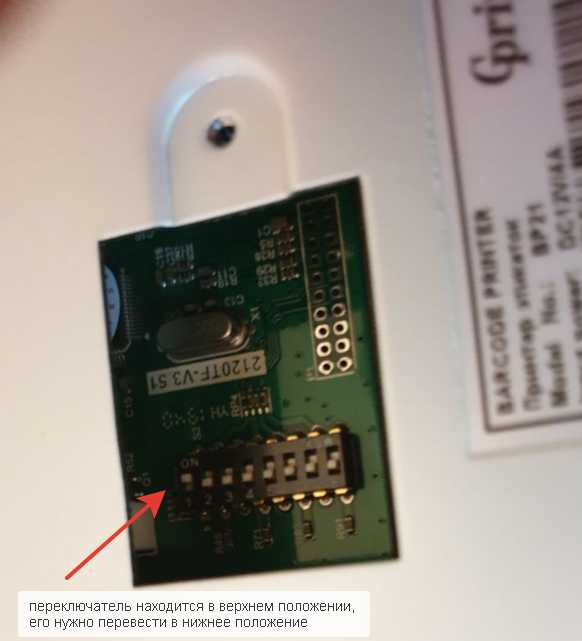
В типовых конфигурациях 1С, таких как «Управление торговлей», «ERP» и «Розница», для печати этикеток используется специализированная обработка, доступная через документы поступления, перемещения, реализации или инвентаризации. Обработка подключается через меню «Печать» или через дополнительные команды в формах документов.
Для активации функции требуется установить флаг в настройках печатных форм и указать шаблоны печати. Шаблон можно создать вручную в формате .txt с использованием управляющих команд принтера (например, ZPL для Zebra) либо сгенерировать через редактор этикеток, если конфигурация поддерживает интеграцию с ним.
Поддерживаются переменные, связанные с реквизитами документов: штрихкод, наименование, артикул, цена, дата, партия. Используемые переменные должны совпадать с именами полей в источнике данных, указанном в шаблоне. Ошибка в имени приведёт к тому, что данные не будут подставлены в итоговую этикетку.
В «УТ 11» и «Рознице 2.3» можно использовать внешнюю обработку для печати с расширенной логикой. Такие обработки подключаются через «Печатные формы, отчёты и обработки» и позволяют учитывать характеристики, упаковки, партии и пользовательские поля.
Для печати на принтерах, работающих по протоколу RAW, необходимо отключить преобразование в GDI, иначе форматирование может быть нарушено. Это настраивается в свойствах принтера на клиентской машине.
Если требуется массовая печать, рекомендуется использовать отбор по табличной части или группировку по штрихкоду. Это снижает нагрузку и ускоряет процесс формирования макета.
Подключение нестандартных принтеров с использованием универсального драйвера
При подключении нестандартных принтеров этикеток к 1С, когда специализированного драйвера для устройства нет, можно использовать универсальные драйвера, которые поддерживают широкий спектр принтеров. Основная задача – правильно настроить параметры печати и обеспечить корректную работу устройства в системе.
Для начала необходимо установить универсальный драйвер, поддерживающий стандартные принтеры и устройства печати этикеток, такие как принтеры Zebra, TSC, Brother и другие. Среди популярных универсальных драйверов можно выделить драйвера для Windows, такие как «Generic Text Only» или специальные драйвера от производителей, например, «ZebraDesigner» для Zebra.
После установки драйвера на ПК, важно настроить параметры принтера в 1С для корректной печати этикеток. В 1С нужно зайти в раздел «Настройки печати» и выбрать подключённый принтер. В настройках необходимо указать тип бумаги, размеры этикетки и отступы. Также можно настроить шрифт и масштабирование, чтобы информация на этикетке отображалась правильно.
Для оптимизации процесса рекомендуется протестировать печать на тестовом образце, прежде чем переходить к массовой печати. Важно учесть, что использование универсальных драйверов может ограничивать доступ к специфическим функциям принтера, таким как управление печатью на разных типах материалов или использование конкретных макетов. В таких случаях можно обратиться к сторонним решениям для более глубоких настроек.
Также, если принтер не распознается системой, можно попробовать изменить порт подключения (например, COM, LPT, USB) или обновить драйвер устройства. В случае использования сетевых принтеров важно правильно настроить IP-адрес и порт для обеспечения стабильной связи между 1С и принтером.
Настройка параметров печати: размер этикетки, отступы, ориентация
Для корректной печати этикеток в 1С важно правильно настроить параметры, такие как размер этикетки, отступы и ориентация. Эти настройки влияют на точность размещения данных и на внешний вид конечного результата.
Размер этикетки определяется исходя из конкретных требований к продукции. В 1С необходимо установить точные значения ширины и высоты этикетки. Обычно для этого используется стандартное разрешение принтера и выбранный формат этикетки. При настройке важно учитывать, что принтер должен поддерживать данный размер, иначе возможны ошибки при печати или выход за пределы страницы.
Отступы на этикетке регулируются через параметры полей. Важно правильно установить верхний, нижний, левый и правый отступы, чтобы текст и изображения на этикетке не выходили за ее пределы. Необходимо учитывать особенности принтера, так как на некоторых моделях отступы могут быть ограничены. Рекомендуется тестировать печать с маленькими отступами для оптимизации использования пространства на этикетке.
Ориентация этикетки определяет, как она будет располагаться на листе – в вертикальном или горизонтальном положении. Выбор ориентации зависит от того, как будет размещаться информация на этикетке. Например, для длинных штрихкодов лучше выбрать горизонтальную ориентацию, а для текста – вертикальную. В 1С эта настройка производится в разделе печатных форм, где можно указать точную ориентацию в зависимости от типа этикетки.
Решение частых проблем при печати этикеток из 1С
Другой частой проблемой является несовпадение формата этикетки с параметрами принтера. В 1С нужно настроить точный размер этикетки, соответствующий характеристикам принтера, и убедиться, что в драйвере принтера указаны правильные размеры бумаги. Если эти параметры не совпадают, печать будет нарушена.
Если этикетки печатаются с неправильным расположением текста или изображений, причиной может быть ошибка в настройках макета этикетки. Проверьте, что шаблон для печати этикеток настроен с учётом разрешения и масштаба принтера. Использование стандартных шаблонов, которые не учитывают особенности принтера, может привести к неправильному расположению элементов.
Часто встречается и проблема с отсутствием печати на этикетках после выбора команды печати. Это может быть связано с ошибками в связи между компьютером и принтером. Попробуйте переподключить принтер, обновить драйвера и проверить настройки порта, через который осуществляется подключение. Использование нестандартных кабелей или портов также может вызвать проблемы.
Для обеспечения стабильной работы принтера этикеток, важно регулярно обновлять драйвера и ПО. Несоответствие версии программного обеспечения 1С и драйвера устройства может привести к сбоям в печати. Проверьте совместимость версий программных продуктов перед установкой обновлений.
Если проблемы с печатью продолжаются, рекомендуем обратиться к технической поддержке производителя принтера или системному администратору для диагностики и устранения ошибок в сети или настройках 1С.
Вопрос-ответ:
Как подключить принтер этикеток к 1С для печати штрихкодов?
Для подключения принтера этикеток к 1С необходимо выполнить несколько шагов. Сначала убедитесь, что драйвер принтера установлен на компьютере. Затем в настройках 1С нужно выбрать соответствующий принтер и указать его параметры в разделе «Печать» или «Печать документов». Также важно настроить формат этикетки и соответствующий шаблон в 1С, чтобы он соответствовал размеру и типу используемой этикетки. После настройки можно протестировать печать и убедиться, что данные выводятся корректно.
Почему 1С не видит подключенный принтер этикеток?
Если 1С не распознает подключенный принтер этикеток, скорее всего, причина кроется в неправильной настройке драйвера или порта подключения. Проверьте, что драйвер принтера установлен корректно, а также проверьте, какой порт используется для подключения принтера — USB, COM или LPT. Также стоит проверить настройки принтера в 1С, чтобы выбрать правильный порт. Если проблема не решена, стоит проверить, подключен ли принтер через рабочий кабель или сеть, а также обновить драйвера устройства.
Как настроить печать этикеток в 1С, если принтер этикеток работает нестабильно?
Если принтер этикеток работает нестабильно при печати из 1С, стоит проверить несколько важных аспектов. Во-первых, убедитесь, что принтер поддерживает формат печати, который вы настроили в 1С. Во-вторых, проверьте стабильность подключения и наличие актуальных драйверов для принтера. Иногда проблема может быть связана с конфликтом программного обеспечения или неправильной настройкой параметров печати в самой 1С. Попробуйте настроить параметры печати по умолчанию и проверьте, помогает ли это. В случае продолжения проблем, рекомендуется обратиться к специалисту для диагностики устройства или настройки ПО.
Какие настройки необходимо выполнить в 1С для печати этикеток на термопринтере?
Для того чтобы настроить печать этикеток на термопринтере через 1С, нужно в первую очередь убедиться, что принтер поддерживает нужный тип этикеток и правильно подключен к компьютеру. В 1С необходимо зайти в настройки печати, выбрать подходящий принтер и настроить параметры: размер этикетки, ориентация, поля и формат штрихкода. При печати на термопринтере важно учитывать, что термопечать не требует использования чернил, и настройки термопечати должны быть настроены так, чтобы максимально эффективно использовать термобумагу.
Как настроить печать этикеток в 1С на принтере с матричной технологией печати?
Для настройки печати этикеток на принтере с матричной технологией печати в 1С, необходимо в первую очередь настроить сам принтер. Матричные принтеры часто используют собственные драйверы и настройки, поэтому важно правильно выбрать драйвер в настройках 1С. Затем нужно выбрать нужный формат этикетки и шаблон, учитывая особенности матричной печати, такие как шрифты и качество распечатки. В случае проблем с качеством печати, можно попробовать настроить скорость печати и разрешение, что может улучшить результат.